增值税小规模纳税人减按1%征收率征收的税收优惠政策实施期限延长到2020年12月31日啦!为确保小规模纳税人6月1日后继续正常开具1%征收率增值税发票,否则就要多交税了!请在6月开票前及时升级开票软件!
【软件升级】
1、在2020年12月31日前,非湖北省小规模纳税人(含转登记纳税人)每日第一次登录开票软件,系统提示内容变更为“按照财政部和税务总局规定,2020年12月31日前,除湖北省外,其他省、自治区、直辖市的增值税小规模纳税人,适用3%征收率的应税销售收入,减按1%征收率征收增值税。请准确选择适用征收率开具增值税发票。
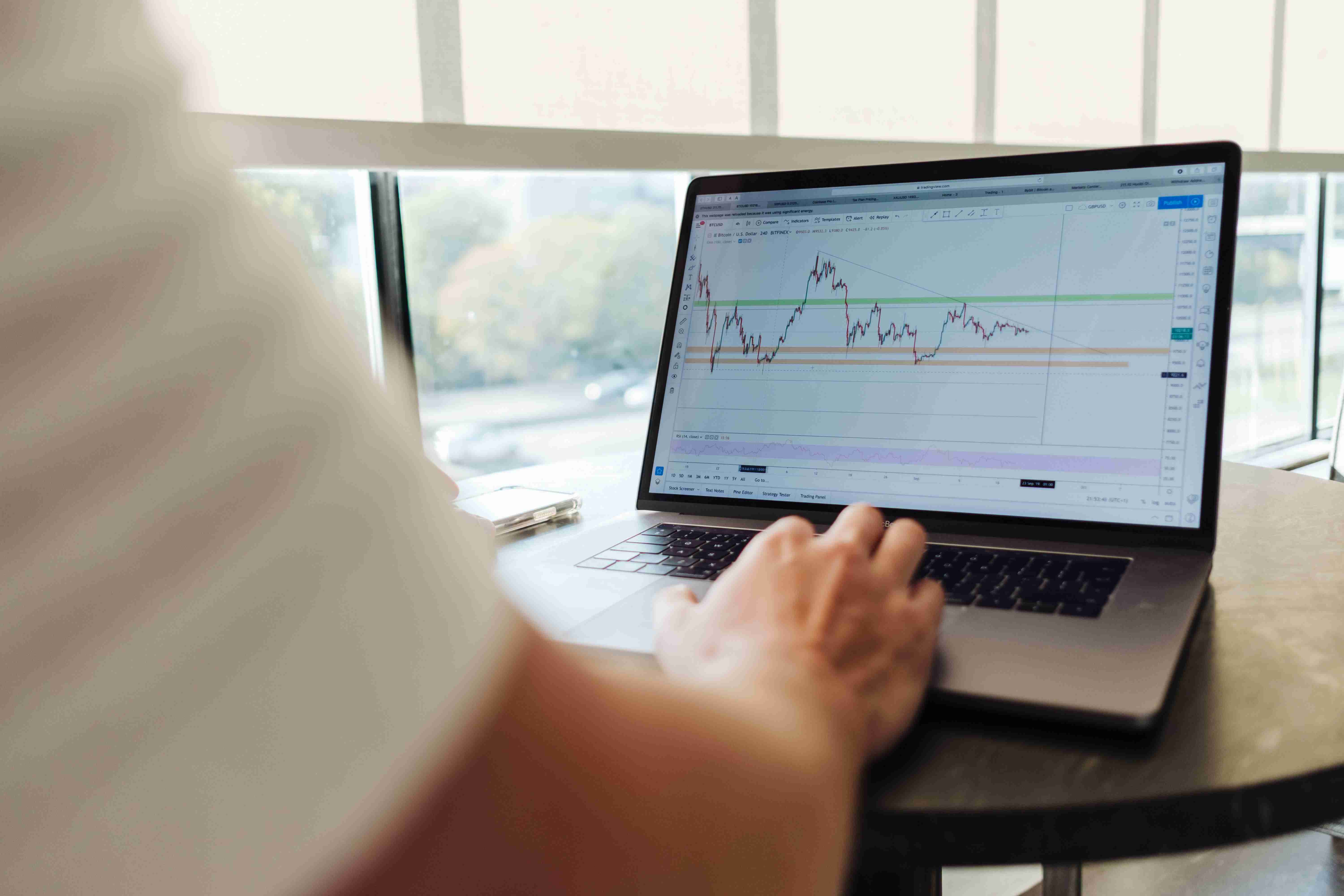
企业必须在阅读后勾选提示弹窗中的“我已阅读本通知”,才可通过确认按钮或者提示框右上角的叉号按钮关闭弹窗,勾选提示弹窗中的“七天内不再提示”,点击“确认”按钮,用户七天内再次登录开票软件时将不会弹出该提示框。
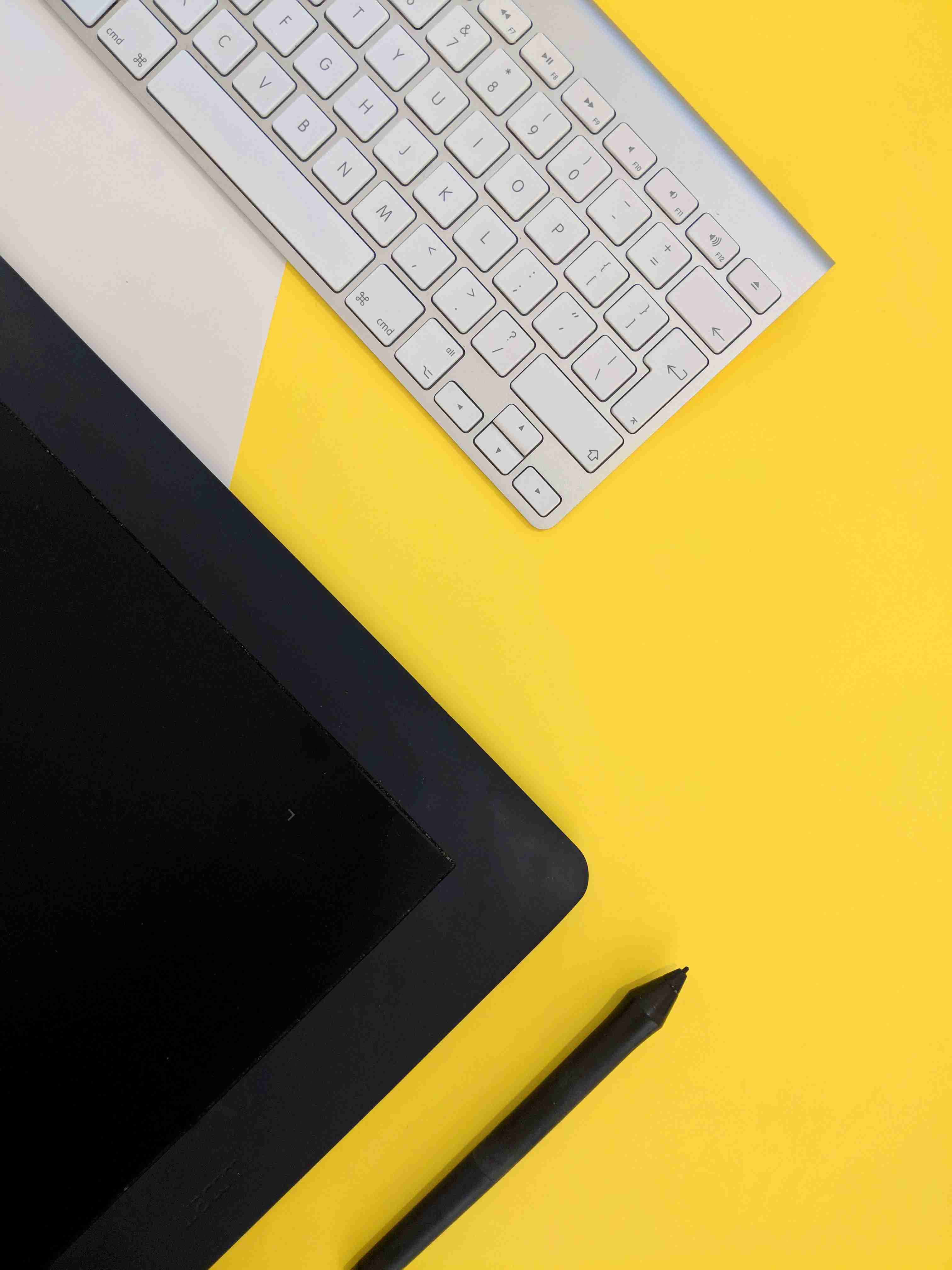
2、2020年12月31日前,小规模纳税人(含转登记小规模纳税人)开具增值税发票时,税率栏默认为1%征收率,当选择3%税率商品时,票面商品行税率自动替换为1%征收率,纳税人也可以将1%征收率手工修改为其他税率;
3、2021年1月1日及之后,小规模纳税人(含转登记纳税人)开具发票时票面默认税率为3%,选择3%征收率商品编码开具发票时系统不再自动替换为1%,企业可根据实际需求在票面商品行税率栏的下拉列表中选择所需税率填开发票;对于2021年1月1日及之后新办理的小规模纳税人,将通过税务端授权税率的方式控制其无法开具1%征收率的蓝字发票。
【升级方法】
方式一:自动升级
用户登录开票软件时,软件会自动检测是否有新版本,如果有新版本,软件会自动进行升级,升级之后方可登录开票软件。
请将金税盘连在电脑上,在保持网络畅通的情况下,打开开票软件,当版本低于V2.3.11.200530版本时,系统会自动进行开票软件更新操作,

待新版开票软件下载完成,提示“重启开票软件以完成安装”字样时,则会自行安装直至升级成功!
注:开票软件更新及自动安装过程中,请务必保持网络畅通,勿要移动金税盘,以确保软件升级能够顺利完成!软件升级不影响用户名和密码以及开票数据。

方式二:手工触发升级
进入开票系统后,如果检查发现版本号非V2.3.11.200530版本,可点击“帮助”菜单中的“检查更新”手动触发升级!
注:检查更新及自动安装过程中,请务必保持网络畅通,勿要移动金税盘,以确保软件升级能够顺利完成!软件升级不影响用户名和密码以及开票数据。



方式三:通过一诺365平台
手工升级新版开票软件的方式
打开一诺365,点击左侧“下载”,在下载中心进行开票软件自动下载安装,如下图:

下载后软件安装程序会自动运行,请注意安装过程中选择“升级安装”

方式四:通过网站手工下载
手工下载新版开票软件程序升级安装的方式
下载方式:登录“一诺云网”(www.enuoyun.com),在首页点击右侧“下载中心”,下载税控发票开票软件(金税盘版)V2.3.11.200530版本安装程序。

下载后桌面会出现:“税控发票开票软件(金税盘版)V2.3.11.200530
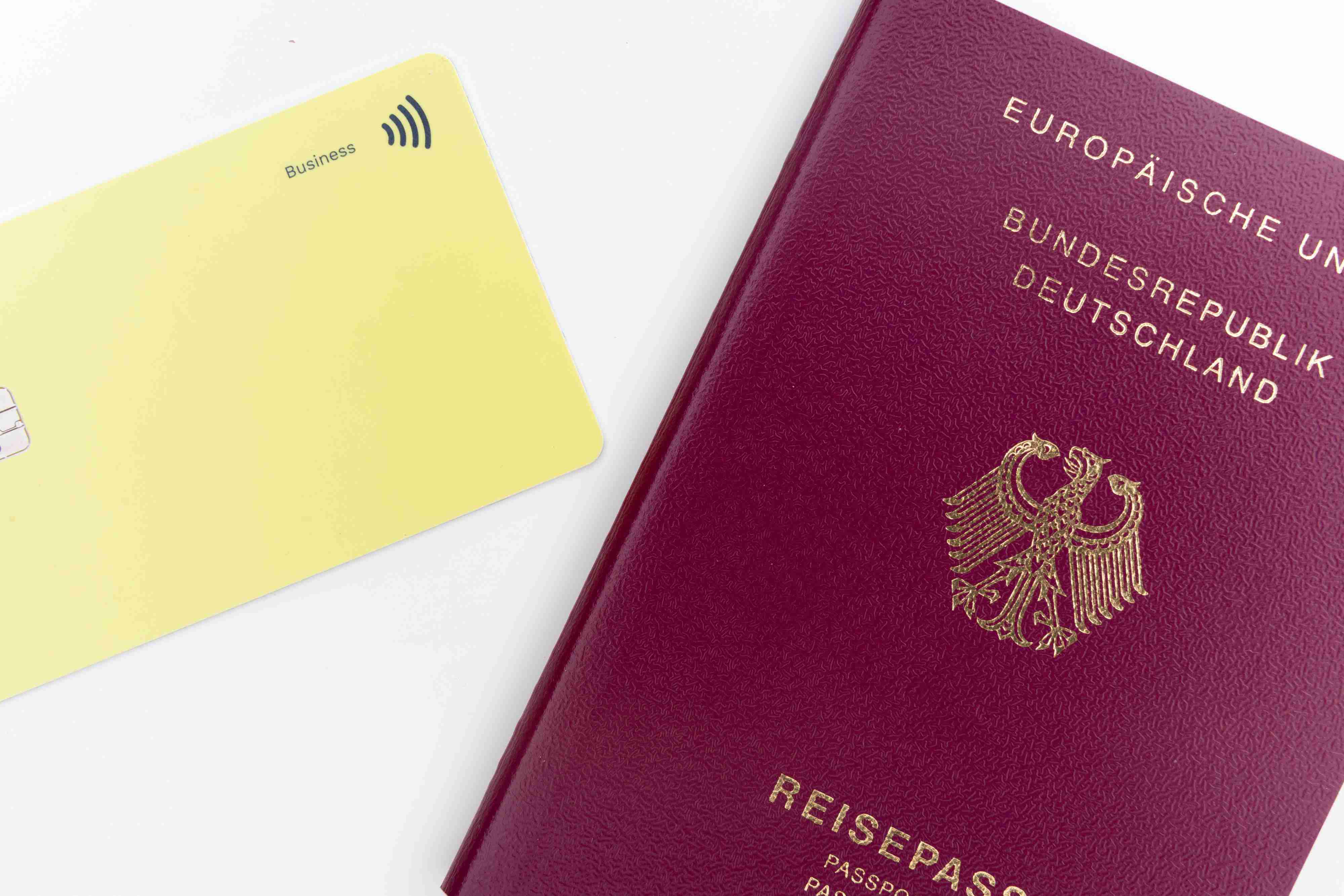
程序升级安装方式:请确保金税盘处于正常连接状态,双击下载的开票软件安装程序(退出正在运行开票软件程序)。运行安装过程中,弹出的选项均选“下一步”,默认为“升级安装”不需要其他改变。如下图所示:


按提示进行操作,直至下图所示:

点击完成,开票软件升级安装完毕。
注意:
1、升级过程不影响用户名、口令、密码以及开票数据,登录口令、密码仍为用户当前口令、密码;
2、开票软件安装完成后进入登录界面,核实安装的开票软件版本号是否为最新版本V2.3.11.200530。
升级成功,版本查询方式
(1)在开票软件登录界面,显示开票软件版本号:V2.3.11.200530;
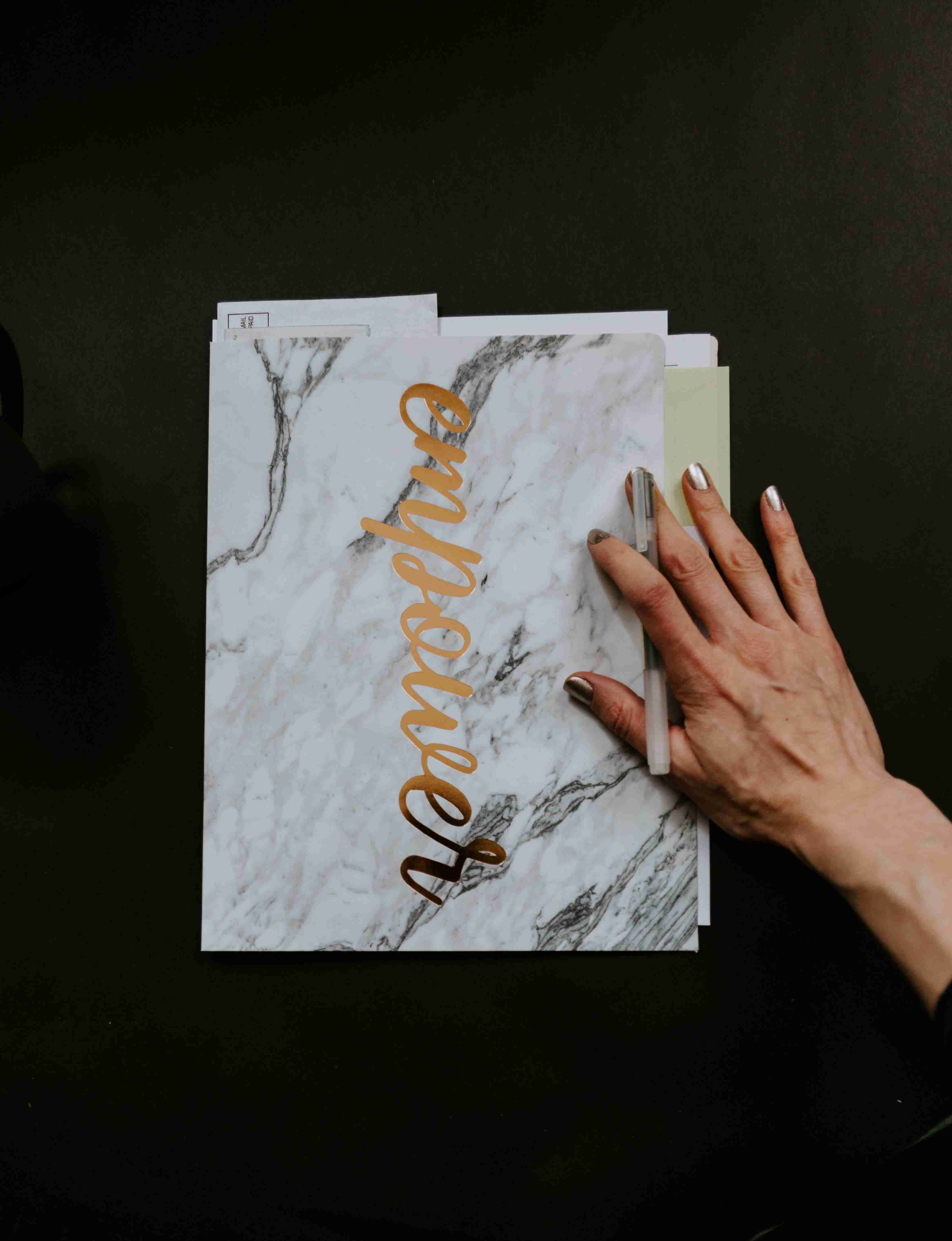
(2)登录开票软件后,左上角直接显示开票软件版本号:V2.3.11.200530;

(3)登录开票软件后,在帮助-关于,查看内部版本号:V2.3.11.200530;

【开票软件6月征期抄报方法!(全)】
六月征期到,新一轮的申报工作又开始啦!2020年6月征期清卡截止到6月15日,请大家安排好抄税清卡时间错峰报税。下面,我们来看看开票软件6月征期抄报方法吧,希望可以帮助您顺利完成申报工作~
金税盘:一般纳税人抄报方法
请您注意:比如北京地区金税盘用户,登录开票软件后会自动清卡。
抄报方法:计算机连接互联网状态下登录开票系统,登录过程中自动联网进行上报汇总和清卡操作。一般纳税人申报工作和金税盘抄报清卡不分先后顺序,征期内完成就可以。
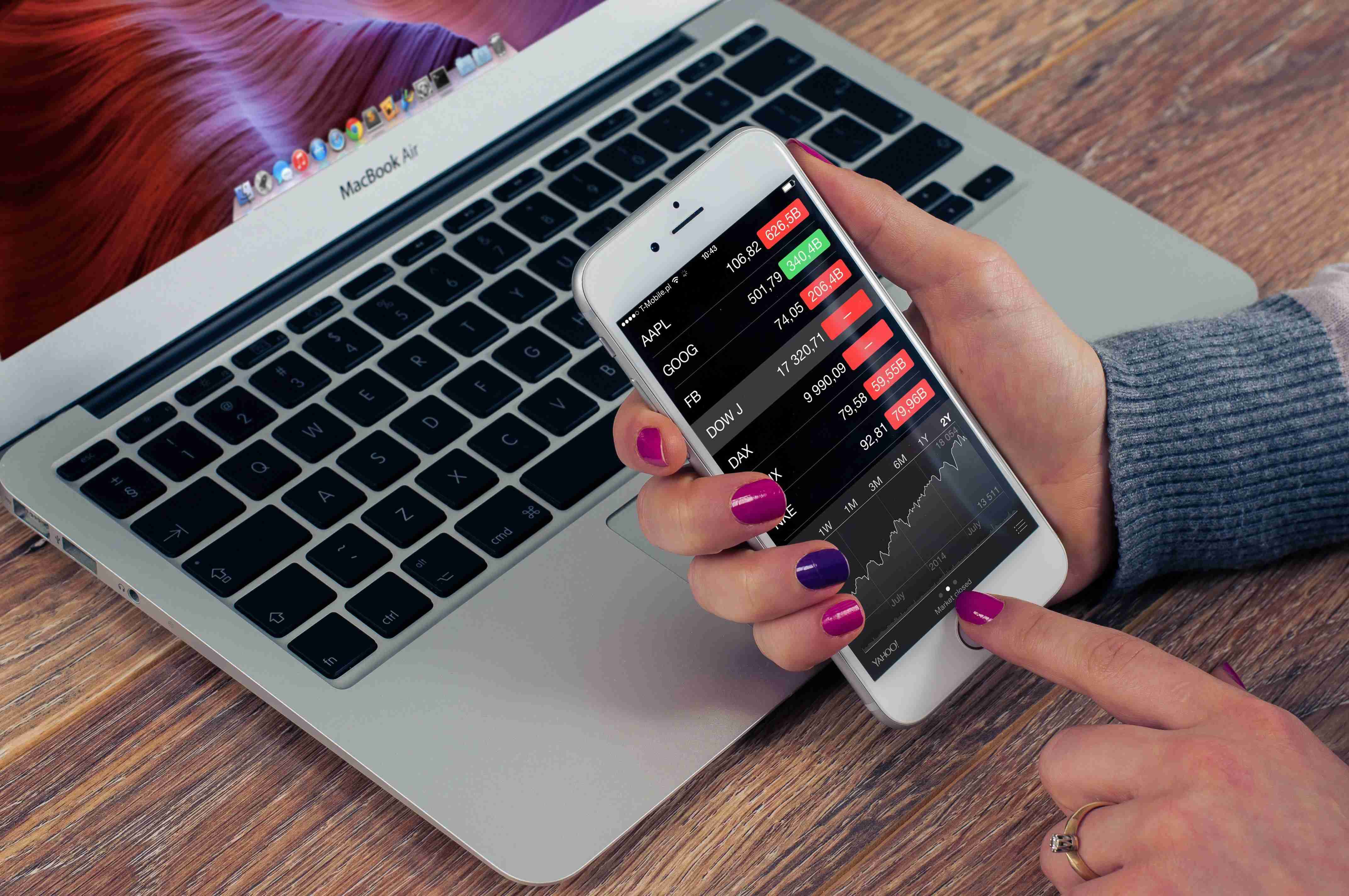
查询清卡成功方法 :点击“报税处理-状态查询-增值税专用发票及增值税普通发票”

上次汇总报送日期:2020年06月01日00时00分
汇总报送起始日期:2020年07月01日
汇总报税资料:无
或者您只看锁死日期更新到2020年7月,报税资料“无”
此状态说明您2020年6月已经完成清卡工作

小规模纳税人抄报方法:
计算机连接互联网状态下登录开票系统,登录过程中自动联网进行上报汇总,提示完成自动清卡工作!
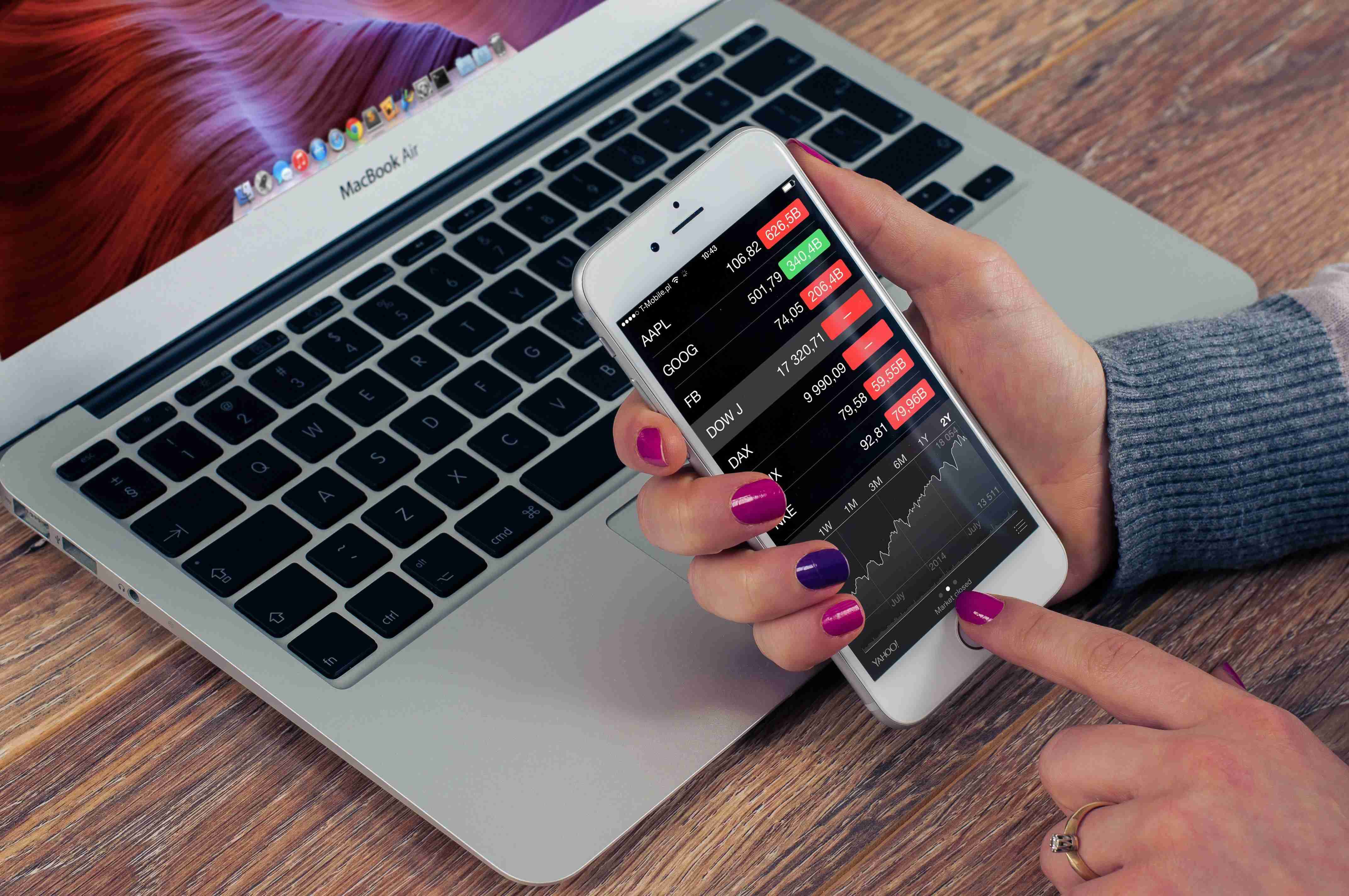
注意:只要金税盘发行成功,不管是否购买增值税发票,或发票是否已经读入,都需要进行抄报清卡工作!
查询清卡成功方法:点击“报税处理-状态查询-增值税专用发票及增值税普通发票”

上次汇总报送日期:2020年06月01日00时00分
汇总报送起始日期:2020年07月01日
汇总报税资料:无
或者您只看锁死日期更新到2020年7月,报税资料“无”
此状态说明您2020年6月已经完成清卡工作

税控盘抄报提醒:
6月抄报依旧延续抄报反写与纳税申报独立进行的抄报方式,具体内容见下方:
2020年6月份当月税控设备解锁方式由原来的“申报比对通过后解锁”调整为:“增值税发票汇总数据上传(抄报税)后解锁”。
即:纳税人在网络通畅的情况下登录增值税发票开票软件,发票明细都上传且抄税成功后,即可清卡解锁(反写),无需等待纳税申报完成。
*注意:如您存在其他异常情况或此前做过非征期抄税且未报税等情况,导致无法完成远程抄报、清卡的情况,请您具体联系主管税务机关。
抄报税操作指引
一般纳税人抄报步骤 :
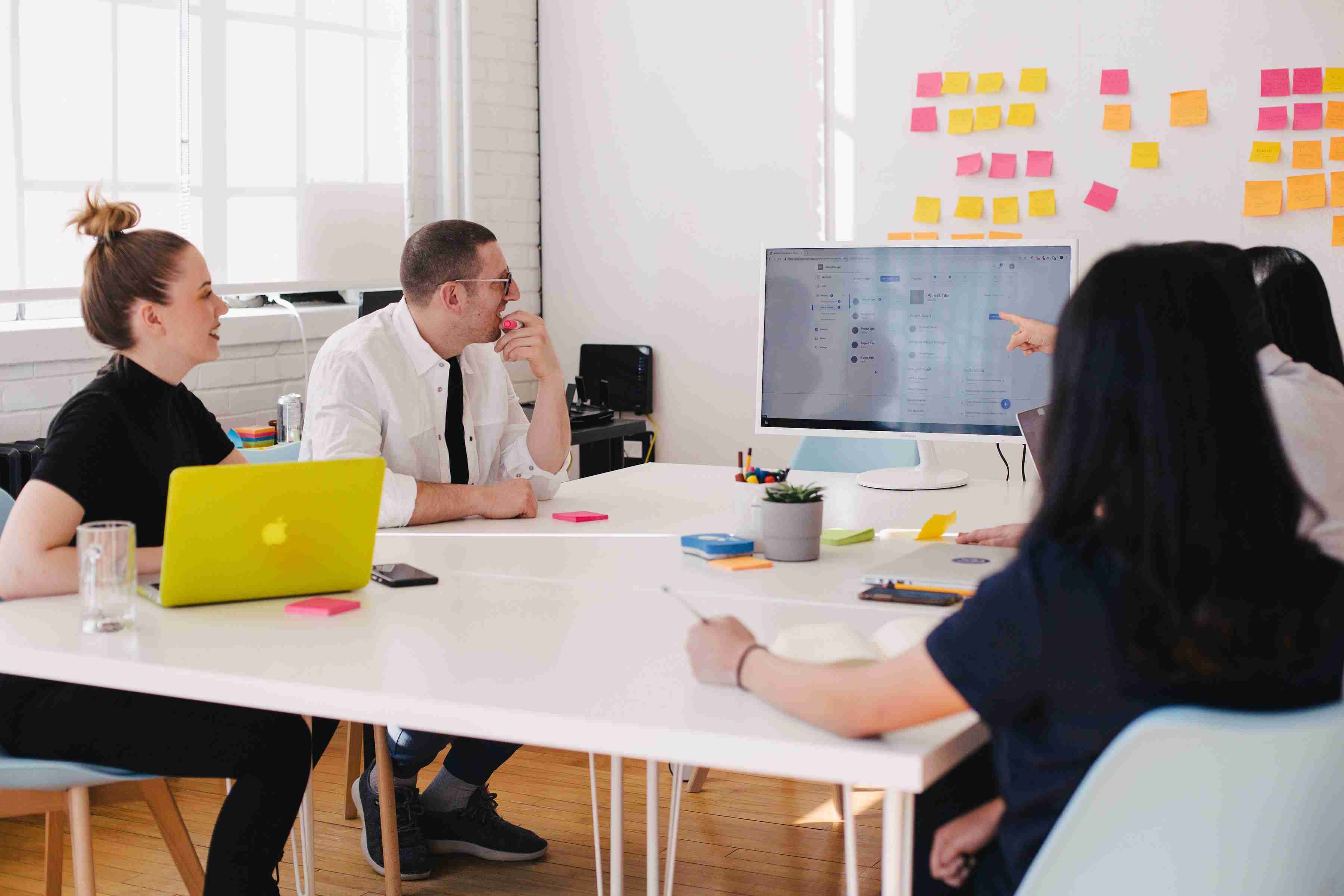
小规模抄报步骤 :
【数据管理】-【汇总上传】-【上报汇总】-【反写】

税务UKey版抄报方法
1.上报汇总-反写监控:
数据管理-汇总上传-上报汇总(计算机连接互联网状态下登录开票系统自动进行上报汇总)

数据管理-汇总上传-反写监控
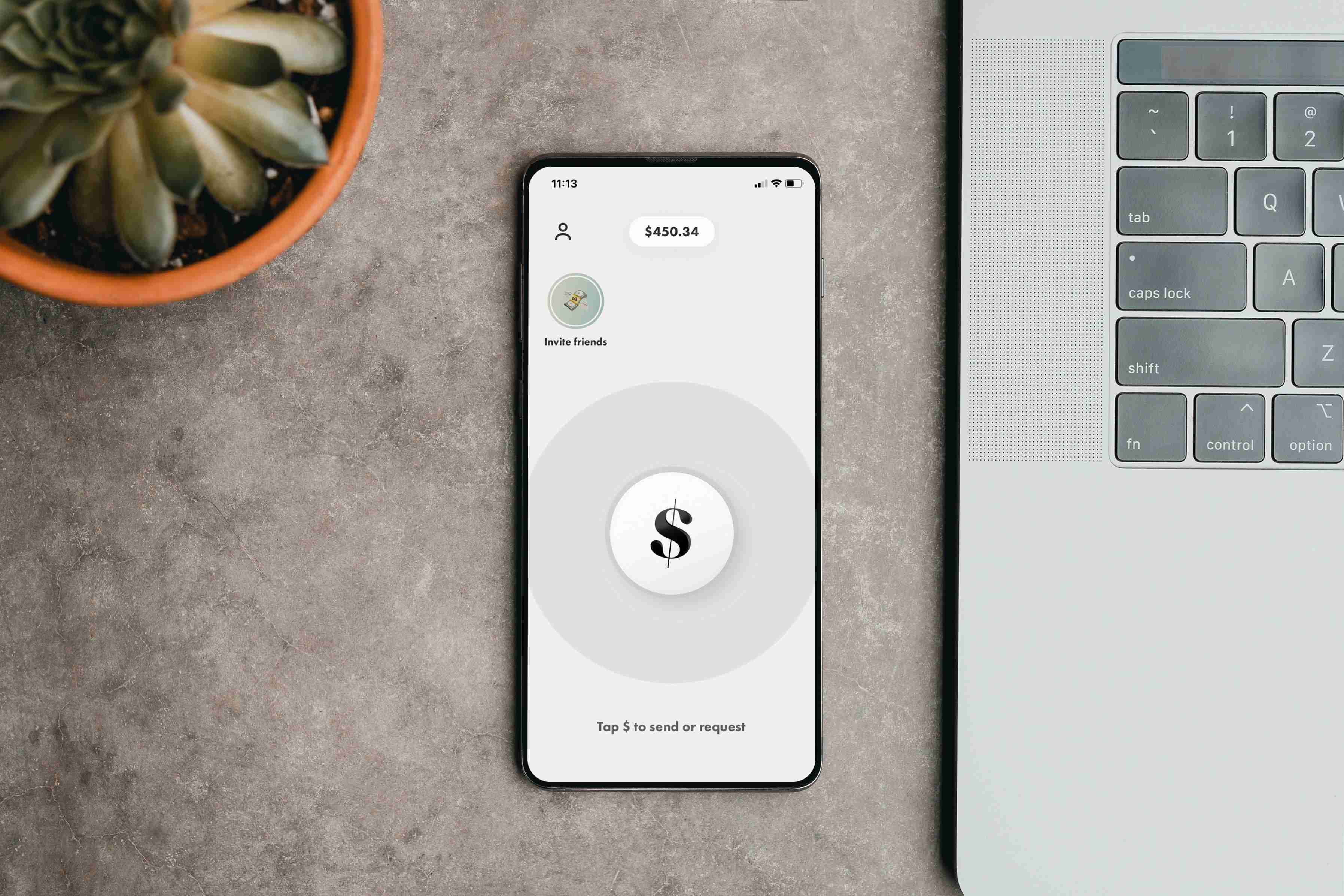
2.纳税申报
纳税申报操作需要通过电子税务局进行【网上申报】,非开票软件里的功能。(小规模纳税人本月无需此操作)
查询是否反写成功:
系统设置-税务UKey设置-税务UKey状态信息,弹出“税务UKey状态查询”窗口,系统默认显示在监控管理信息选项卡,查看各发票种类“开票截止时间”更新至2020年7月说明反写成功。

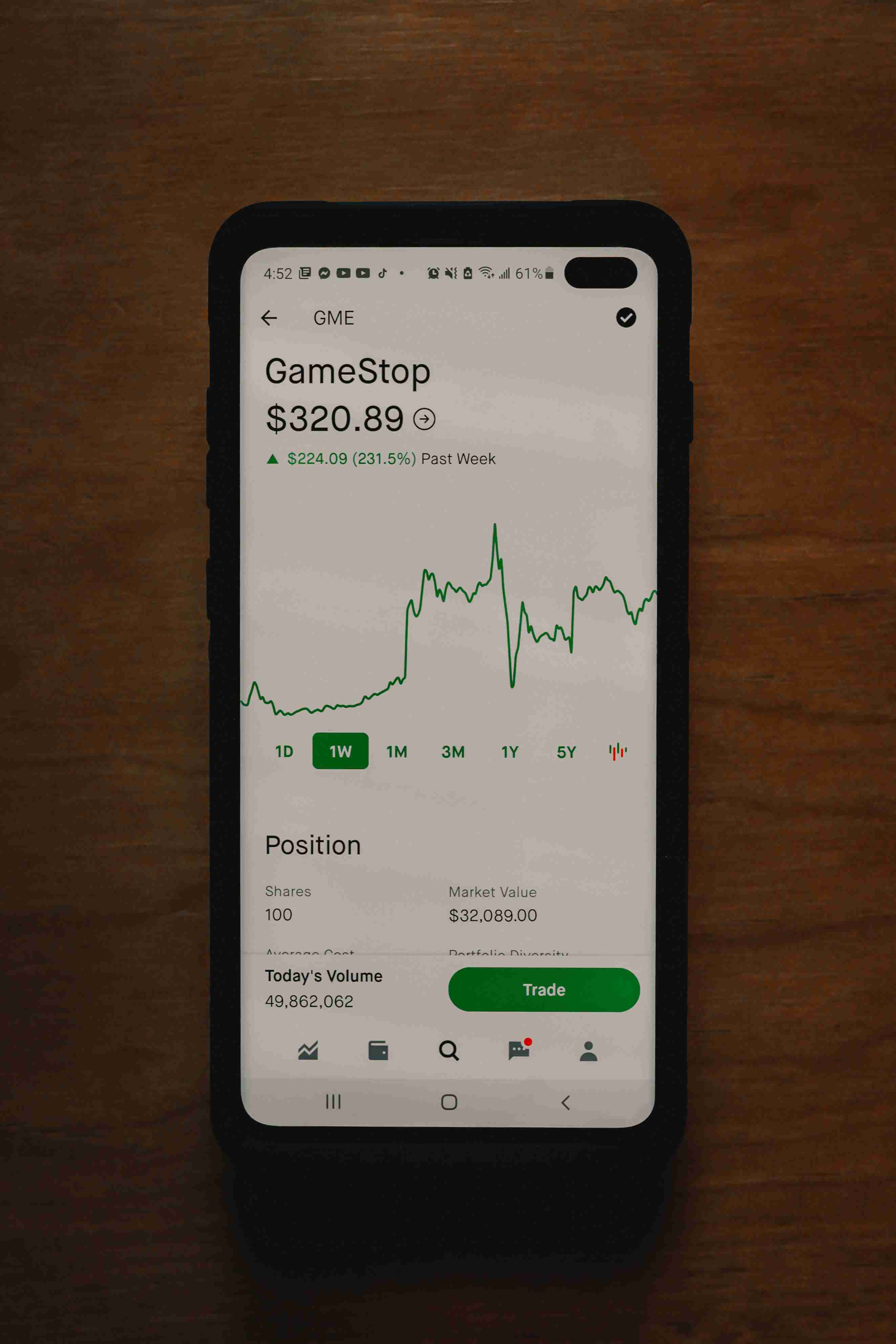
版权声明:本文内容由互联网用户自发贡献,该文观点仅代表作者本人。本站仅提供信息存储空间服务,不拥有所有权,不承担相关法律责任。如发现本站有涉嫌抄袭侵权/违法违规的内容, 请发送邮件至123456@qq.com 举报,一经查实,本站将立刻删除。

